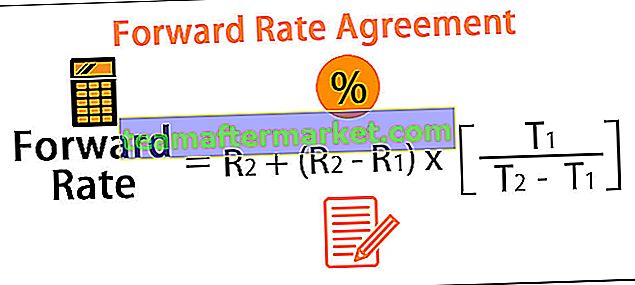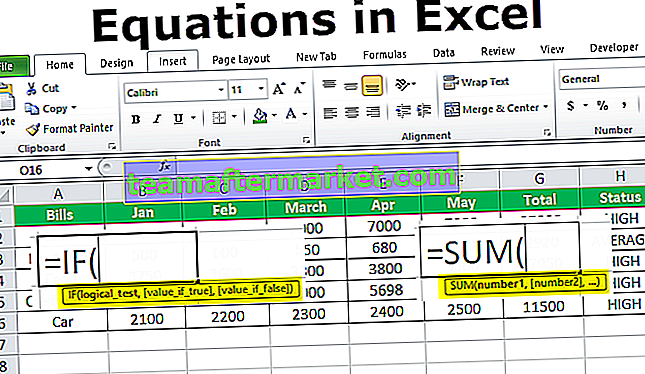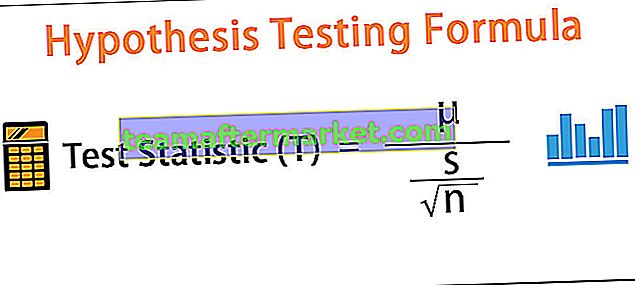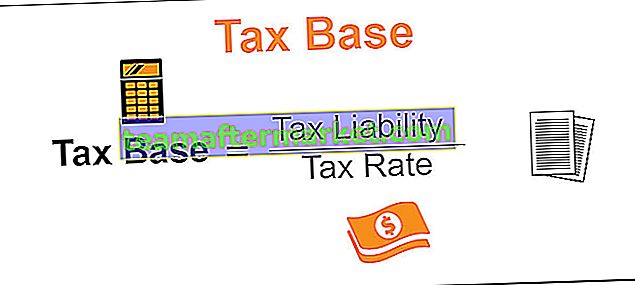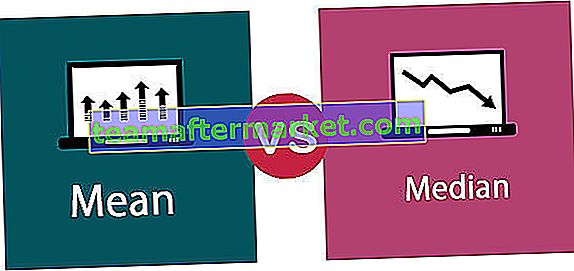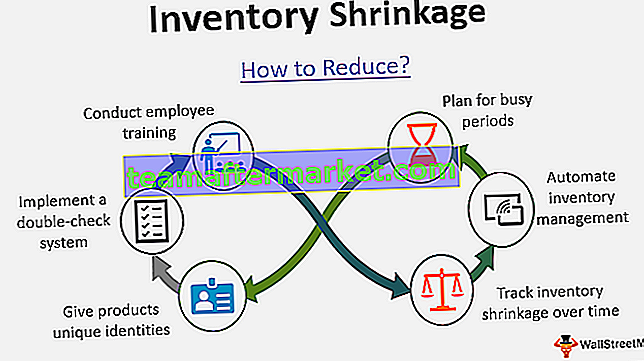IFERROR dengan VLOOKUP untuk Menghilangkan Kesalahan #NA
Seperti yang kita ketahui IFERROR adalah fungsi pengendalian ralat dan Vlookup adalah fungsi rujukan, fungsi ini digabungkan dan digunakan sehingga ketika Vlookup mengalami kesalahan ketika mencari atau memadankan data, formula harus tahu apa yang harus dilakukan ketika menghadapi kesalahan, fungsi Vlookup bersarang dalam fungsi iferror.
Contoh
Anda boleh memuat turun templat IFERROR dengan VLOOKUP Excel ini di sini - IFERROR dengan Templat Excel VLOOKUPContoh # 1
Jadual 1 adalah sumber data utama dan jadual 2 adalah jadual Vlookup. Di lajur F, saya telah menggunakan formula Vlookup untuk mencari jumlah jualan untuk jenama komputer riba.

Dalam jadual di atas, saya mendapat ralat untuk jenama Apple dan Notepad. Sekiranya anda melihat jadual data utama, tidak ada jenama Apple dan Notepad. Itulah sebabnya Vlookup telah mengembalikan jenis ralat sebagai # N / A.
Kami dapat menyelesaikan masalah ini dengan menggunakan IFERROR dengan fungsi VLOOKUP.
Terapkan IFEEROR sebelum VLOOKUP di excel. Kita perlu menulis formula Vlookup di dalam formula IFERROR.

= IFERROR (VLOOKUP (E3, $ A: $ B, 2, 0) , "Data Tidak Ditemui")
Pertama, IFERROR berusaha mencari nilai untuk formula VLOOKUP.
Kedua, Sekiranya VLOOKUP tidak menemui nilai maka ia akan mengembalikan kesalahan. Oleh itu, jika ada kesalahan, kami akan menunjukkan hasilnya sebagai "Data Tidak Ditemui".
Kami telah mengganti semua nilai # N / A dengan teks "Data Tidak Ditemui". Saya fikir ini akan kelihatan lebih baik daripada # N / A.

Contoh # 2
Bukan sahaja kita dapat menggunakan IFERROR dengan VLOOKUP di Excel. Kita boleh menggunakan ini dengan formula lain juga.
Lihat contoh di bawah di mana saya perlu mengira peratusan varians. Sekiranya nilai asasnya, pengiraan yang hilang mengembalikan ralat sebagai # DIV / 0!

Oleh itu, kita boleh menggunakan kaedah IFERROR di sini untuk menyingkirkan kesilapan hodoh iaitu # DIV / 0!

Sekiranya pengiraan yang diberikan mengembalikan sebarang jenis kesalahan maka IFERROR mengembalikan hasilnya sebagai 0%. Sekiranya tidak ada kesalahan maka pengiraan normal akan berlaku.
Kaedah Manual untuk Mengganti # N / A atau Jenis Kesalahan yang lain
Namun, kita boleh mengganti kesalahan dengan formula IFERROR ada satu kaedah manual untuk melakukannya dan yang dijumpai dan diganti kaedah.
- Langkah 1: Setelah formula digunakan dan salin dan tampal nilai sahaja.

Langkah 2: Tekan Ctrl + H untuk membuka ganti kotak dan taip # N / A Sekiranya jenis ralat adalah # N / A.

- Langkah 3: Sekarang tulis ganti dengan nilai sebagai "Data Tidak Ditemui".

- Langkah 4: Klik butang ganti semua.

Ini akan menggantikan semua nilai # N / A dengan Data Tidak Ditemui dengan serta-merta.

Catatan: Sekiranya anda menggunakan penapis, pilih kaedah sel yang kelihatan sahaja untuk diganti.
Perkara yang Perlu Diingat
- IFERROR dapat menjadikan laporan berangka anda cantik dengan menghapus semua jenis kesalahan.
- Sekiranya data mengandungi jenis ralat dan jika anda menggunakan jadual pangsi, maka kesalahan yang sama juga akan berlaku dalam jadual Pangsi.
- Walaupun kita dapat menggunakan formula IFNA, itu tidak cukup fleksibel untuk memberikan hasil untuk kesalahan selain # N / A.
- Dalam Excel 2007 dan versi sebelumnya, formula untuk menyingkirkan ralat # N / A adalah ISERROR.